Existe um conjunto de plugins que utilizo com freqüência, que é o JBoss Tools. Abaixo está as instruções de como configurar e o eclipse corretamente para que essas ferramentas funcione como esperado.
Instalação do Eclipse
Para instalar o eclipse basta acessar o site: http://www.eclipse.org/downloads/ e fazer o download do Eclipse IDE for Java EE Developers. No meu caso eu instalei o Eclipse Helios (3.6) para Linux 64 bits.
Download feito, descompactamos em uma pasta e pronto! Eclipse instalado. Para quem gosta de um pouco mais de facilidade, pode criar um atalho a partir do arquivo eclipse (eclipse.exe para Windows). O ícone para atalho está na própria pasta: icon.xpm.
Configuração do Eclipse
Para evitar o eclipse travar por falta de memória (OutOfMemory ou erros de PermGen) eu sempre edito o arquivo eclipse.ini. Minha máquina tem 8GB, mas a maioria eu utilizo para servidores de aplicações. Então pra mim 1GB de memória Heap e 256MB de PermSize pro Eclipse já é mais que suficiente. Eu também costumo também aumentar o mínimo de memória Heap para ele não ficar alocando ao iniciar.
Então as últimas linhas do meu eclipse.ini ficam o seguinte:
[cc]
-vmargs
-Dosgi.requiredJavaVersion=1.5
-XX:MaxPermSize=256m
-Xms256m
-Xmx1024m
[/cc]
Instalação do JBoss Tools
Feito a instalação do Eclipse, vamos instalar o JBoss Tools. Inicie o eclipse e escolha um workspace.
Para instalar o JBoss Tools basta acessar o site: http://www.jboss.org/tools/download/ e escolher a versão correta baseado na versão do eclipse instalado. É sempre recomendado as versões Stable por conter menos bugs, mas ao acessar hoje, não tinha versão estável para o Eclipse Helios (Eclipse 3.6.0). Então fui obrigado a escolher a versão em desenvolvimento. Evite escolher as versões de build noturnos, são as que mais contém bugs. Verificado a versão, na seção Update Site, copie a url da sua versão, iremos utilizar posteriormente. No meu caso a URL é: http://download.jboss.org/jbosstools/updates/development/.
Atualização dia 18/09/2010: A instalação desse plugin também pode ser feita via Eclipse Marketplace, conforme descrito aqui.
Atualização dia 20/09/2010: Meu amigo Kólem descobriu um bug ao utilizar a versão descrita no post no dia de hoje (3.2.0 M2). Esse bug provavelmente estará corrigido na versão final, para quem quiser utilizar a versão corrigida (3.2.0 Beta), utilizar como update site o link: http://download.jboss.org/jbosstools/updates/nightly/trunk/
Voltando ao Eclipse, feche a Janela de Welcome (não gosto dela :D). Acesse Help, Install New Software. Abrirá a seguinte janela:
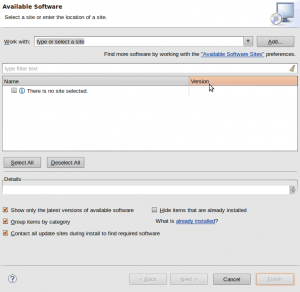
Clique em Add e Coloque um nome pro update site e o link copiado anteriormente e pressione Ok:
Após isso, na listagem irá aparecer todos os plugins do JBoss Tools. Selecione o que você irá utilizar ou selecione All JBoss Tools 3.2.0 M1 (no meu caso, o primeiro da lista) e clique em Next e Next novamente (caso dê algum erro nessa tela, verifique se você instalou plugins incompatíveis ou se está faltando alguma dependência). Ao aparecer Review Licenses, leia ela 😀 e clique em I accept... se você concordar :D. Após isso clique em Finish. Irá aparecer a seguinte tela:
Caso apareça alguma tela dizendo que você está instalando um software com conteúdo não assinado, clique Ok para prosseguir com a instalação. Após terminar, clique em Restart Now, para reiniciar o Eclipse e efetivar a instalação.
Para verificar se a instalação foi bem sucedida, pressione Ctrl+N e verifique se tem o diretório JBoss Tools
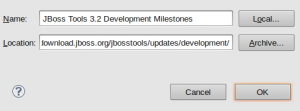
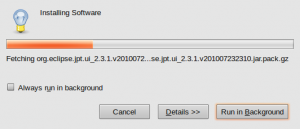
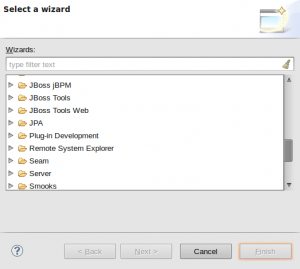
[...] Para instalar, seguir os mesmos passos do post do JBoss Tools: http://www.thiagovespa.com.br/blog/2010/08/27/instalacao-do-eclipse-jboss-tools/ [...]
[...] instalar, seguir os mesmos passos do post do JBoss Tools: http://www.thiagovespa.com.br/blog/2010/08/27/instalacao-do-eclipse-jboss-tools/ A diferença é que agora o update site pode ser obtido em: [...]
[...] O eclipse que estou utilizando é o mesmo descrito aqui: http://www.thiagovespa.com.br/blog/2010/08/27/instalacao-do-eclipse-jboss-tools/ [...]
excelente a dica, eu sofrir com isso, fui la e nada de achar stable, e fiz um nightly, pra nunca mais na vida. isso tudo por causa do tomcat 7 que nao conseguir rodar no galileo, parece que o galileo nao dar suporte ao tomcat 7, eu achei que daria apos o ultimo release.
flw. bom post no blog. gostei :).